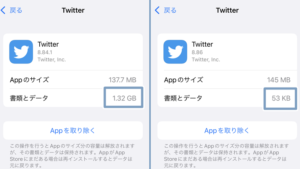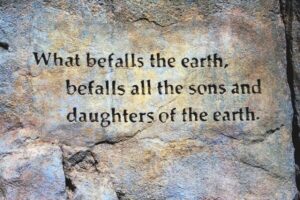- Twitterにある画像をiPhoneに保存したい
- でもどこにも保存ボタンがない
- どうやって保存すればいいの?
・・・とお悩みのあなた!Twitterで他の人が投稿している画像は誰でも簡単にiPhoneに保存することができますよ。
というわけで、今回はTwitter上の画像をiPhoneに保存する方法を解説します。
ただし、画像の保存は著作権を侵害しないようにお願いしますね。
Twitterアプリで画像を保存する
まずはiOS版のTwitterアプリで画像を保存する方法を解説します。
やり方は簡単です。「保存したいな」と思う画像があったら、タイムライン上でその画像を長押ししてください。するとメニューが表示されるので「写真を保存」をタップしてください。これでiPhoneのフォトライブラリに写真として保存されます。
画像をファイルとして保存したい場合は、Twitter上でその画像をタップして全画面表示してから、画像を長押ししてください。そうするとさっきよりも詳細はメニューが表示されます。少し下にスクロールして、「ファイルに保存」をタップしてください。すると保存先の選択画面になります。「iCloudDrive」か「このiPhone内」を選択して、右上の保存をタップしてください。これで画像はファイルとして保存されました。
SNSに投稿したい場合は写真として保存しておくほうが便利ですが、メールなどに添付して送る場合はファイルとして保存しておいたほうが便利です。
Safari版のTwitterで画像を保存する方法
SafariブラウザでTwitterを見ている人も、アプリ版とほとんど同じ方法で画像を保存できます。タイムライン上で画像を長押ししてください。そうするとメニューが表示されるので「写真に追加」をタップしてください。これで画像がiPhoneのフォトライブラリに保存されます。
ただし、Safariブラウザ版だとアプリ版と違って画像をファイルとして保存することはできません。ファイルとして保存したい場合はアプリ版を使用してください。
iPhoneで保存した写真を確認する方法
Twitterで写真として保存した画像は、iPhoneの写真アプリで確認できます。ちなみにTwitterから画像をフォトライブラリに追加すると、写真アプリ内に「Twitter」というアルバムが自動生成されます。写真アプリの「アルバム」をタップしてTwitterという名前のアルバムを探してください。
ファイルとして画像を保存した場合は、写真アプリにはありません。「ファイル」というアプリを開いて、保存先のフォルダを開いてください。そうすれば写真が保存されているはずです。
まとめ
今回の内容をまとめます。
- Twitterアプリで画像を保存したい場合は、画像を長押しして「写真を保存」をタップする(Safari版の場合は「写真に追加」)
- 画像をファイルとして保存したい場合は、画像を開いた状態で長押しして「ファイルに保存」をタップする(アプリ版限定)
- 「写真を保存」で保存した画像はiPhoneの写真アプリ内で確認できる
- 「ファイルを保存」で保存した写真は、iPhoneのファイルアプリ内で確認できる
- SNSに投稿したい場合は写真として保存、メールなどに添付したい場合はファイルとして保存した方が便利
この記事が役に立った場合はSNSでのシェアをよろしくお願いします